Como fazer uma cartela de bingo com palavras on-line

Jupiterimages/liquidlibrary/Getty Images
Cartelas de bingo podem ser customizadas em diversos sites. O jogo de bingo pode ser utilizado como tema de diversos estudos, como matemática e ciências, mas também ajuda nas artes de linguagens e no aprendizado de um idioma estrangeiro. No estudo de idiomas, por exemplo, o jogo dá o significado de uma palavra e permite que encontre-se e marque-se o termo correto na cartela. Plastifique as cartelas para o uso contínuo.
Step 1
Visite um dos sites listados na seção de Referências, leia a descrição para ver se o site corresponde às suas necessidades, e siga as instruções. No site Print-Bingo, por exemplo, clique em "Create some bingo cards" ("Crie algumas cartelas de bingo"). Clique em "Custom Bingo cards with your own words or phrase list" ("Cartela customizada com suas próprias palavras ou frases"), e então, clique em "Create custom Bingo cards" ("Criar cartelas customizadas de bingo") para começar a fazer suas próprias.
Step 2
Marque o espaço central da cartela como um espaço livre ou não, no menu em cascata próximo às palavras "center square" ("quadrado central"). Digite as palavras que deseja no espaço livre.
Step 3
Clique na próxima seleção do menu. Especifique se quer ou não permitir que as palavras listadas aparecerão nas colunas ou em uma coluna específica. Escolha entre as fontes Vera ou Unicode. A Unicode permite idiomas estrangeiros, como Russo e Chinês.
Step 4
Digite o tamanho da fonte para as palavras e clique na opção "auto-fit" ("encaixe automático") para diminuir o tamanho da fonte caso a palavra seja muito longa para o quadrado. Escolha quantas cartelas você quer impressas na primeira página na seleção de customização: uma, duas ou quatro.
Step 5
Digite até 25 palavras nas caixas. Caso você esteja usando um espaço livre em sua cartela, utilize menos de 24 palavras. Compartilhe ou mantenha a lista de palavras oculta clicando na opção no final do menu.
Step 6
Clique em "Submit" ("Enviar") no fim da página, o que levará a outra página lhe encorajando a clicar em "Click here to get your first set of custom bingo cards" ("Clique aqui para conseguir seu primeiro conjunto de cartelas de bingo customizadas").
Step 7
Visualize as cartelas para certificar-se de que está tudo certo e siga as instruções para imprimi-las. Caso o ícone de impressão não esteja visível na janela, clique com o botão direito e selecione "Imprimir".
Mais Artigos
Como criar um glossário no Word 2007→

Como calcular a média e o desvio padrão utilizando Python→

Como criar, imprimir e gerar cartões de bingo personalizados→

Como criar um parágrafo com palavras aleatórias→

Como alterar as configurações do DirectX para o TF2?→

Como fazer uma linha pontilhada no InDesign→
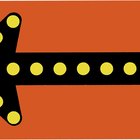
Referências
Créditos Fotográficos
Jupiterimages/liquidlibrary/Getty Images
